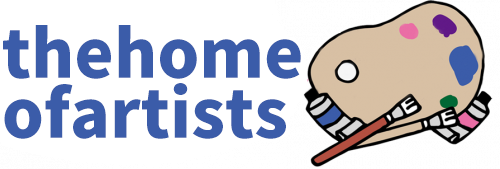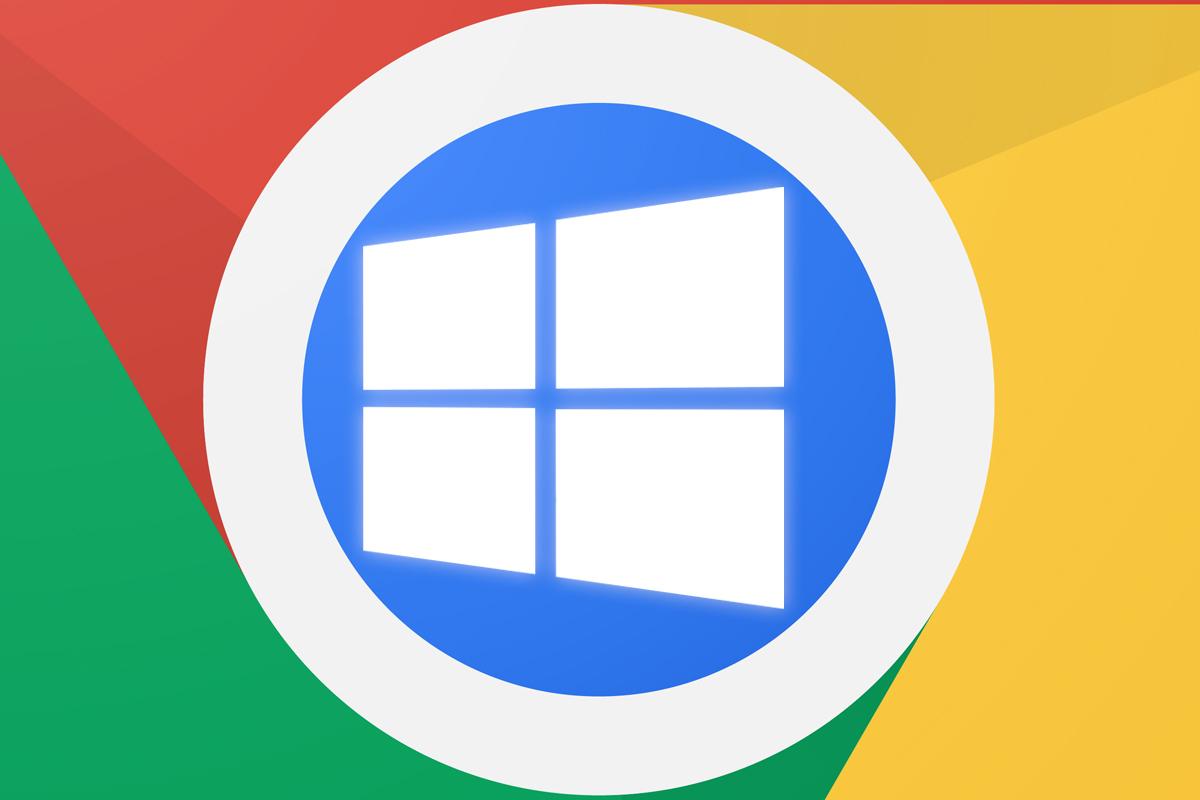
Cześć. Piszę to w aplikacji Microsoft Word dla systemu Windows... na Chromebooku. Mam też otwartą przeglądarkę Microsoft Edge, wszystko w standardowym interfejsie systemu operacyjnego Chrome – wraz z moim zwykłym zestawem aplikacji internetowych, aplikacji na Androida, a nawet aplikacji Linux w zestawie.
Innymi słowy, światy się zderzają. A jeśli mój pierwszy oficjalny smak tej dzikiej nowej rzeczywistości mówi mi coś, to to, że tradycyjne granice, o których myślimy z platformami i systemami operacyjnymi, już nie obowiązują. Przynajmniej nie wtedy, gdy używasz Chromebooka.
Pozwól, że zrobię kopię zapasową na chwilę i przygotuję scenę dla mojego surrealistycznego małego eksperymentu tutaj: w czerwcu Google ogłosił, że współpracuje z firmą o nazwie Parallels, aby wprowadzić obsługę aplikacji Windows do środowiska Chrome OS. Magia działa poprzez maszynę wirtualną, która jest zainstalowana na Chromebooku, a następnie uruchamiana lokalnie na urządzeniu, co oznacza, że możesz używać praktycznie każdego programu Windows tak, jakby była to aplikacja lokalna – niezależnie od tego, czy jesteś online z aktywnym połączeniem internetowym, czy nie.
Przynajmniej na razie cała ta rzecz została zaprojektowana wyłącznie z myślą o przedsiębiorstwie: konfiguracja Parallels Windows-on-Chrome-OS jest dostępna tylko na określonym, zatwierdzonym sprzęcie - w zasadzie na systemach high-end z procesorem Intel Core i5 lub procesor i7, co najmniej 16 GB pamięci RAM i zalecane 128 GB pamięci — i to tylko w konfiguracjach dla całej firmy. Ma to również swoją cenę: fajne 70 dolarów na użytkownika rocznie.
I pozwól mi powiedzieć: mając okazję intensywnie z niego korzystać w tym tygodniu, myślę, że będzie to dość intrygująca opcja i taka, która może wykładniczo zwiększyć atrakcyjność Chrome OS.
Po pierwsze, pozbądźmy się jednej rzeczy: uruchamianie aplikacji Windows na Chromebooku w tej nowej konfiguracji dostarczonej przez Parallels nie jest dokładnie takie, jak uruchamianie zwykłego, natywnego programu na twoim urządzeniu. Natura całej „maszyny wirtualnej” oznacza, że uruchamiasz sam system Windows w oknie przypominającym aplikację. I to właśnie w tym oknie znajdujesz, otwierasz i używasz tradycyjnego oprogramowania Windows.
Uff. Masz to wszystko?!
Pulpit systemu Windows w systemie operacyjnym Chrome (ooooo...).
Wystarczy powiedzieć, że z natury rzeczy są trochę… niezręczne. Łatwo zrozumieć, dlaczego: ostatecznie masz drugi pulpit na zwykłym pulpicie systemu operacyjnego Chrome. Wygląda na to, że używasz Pulpitu zdalnego Chrome lub innego podobnego narzędzia zdalnego dostępu, ale chociaż samo doświadczenie jest nieco podobne do tego na powierzchni, ta instalacja systemu Windows jest w rzeczywistości na samym Chromebooku, a nie tylko przesyłana strumieniowo do Ciebie przez samodzielny komputer z systemem Windows.
Mimo to jest to trochę dziwne — ponieważ jest to drugi komputer stacjonarny i faktycznie oddzielny system operacyjny działający w głównym systemie operacyjnym. (Paging M.C. Escher...) Oznacza to, że przy pierwszym otwarciu systemu Windows zobaczysz uruchamianie systemu:
Witamy w matrycy: Windows uruchamia się lokalnie, we własnym oknie, na Chromebooku.
Od czasu do czasu otrzymujesz powiadomienia specyficzne dla systemu Windows na tym wewnętrznym pulpicie systemu Windows, w tym monity o ponowne uruchomienie systemu Windows (działanie, które nie ma wpływu na większy system operacyjny Chrome) w celu zainstalowania aktualizacji oprogramowania.
Cóż, to jest niezręczne: jeden system operacyjny przygotowuje się do ponownego uruchomienia w innym.
Ale kiedy już miniesz to wszystko dziwaczność, wiesz co ??? Przeważnie po prostu działa i robi to, do czego jest przeznaczony – i robi to całkiem dobrze. Po prostu otwierasz dowolny program w środowisku Windows, tak jak na zwykłym komputerze z systemem Windows, a następnie używasz go od razu. Możesz otwierać wiele programów i zarządzać nimi za pomocą standardowych metod wielozadaniowości systemu Windows. Wszystkie twoje rzeczy z Windowsa po prostu zawsze istnieją w tym wewnętrznym Windows, erm, oknie.
Okna Windows w oknie Windows.
Ogólnie rzecz biorąc, z mojego doświadczenia – testując to na moim osobistym Pixelbooku, który ma procesor Core i5 i 8 GB pamięci RAM (zwłaszcza mniej niż zalecany poziom 16 GB) – wszystko przebiegało płynnie i bez irytujących opóźnień, których często doświadczasz podczas korzystania z bardziej typowego rozwiązania do zdalnej wirtualizacji. Natknąłem się na kilka przypadków, w których środowisko Windows zaczęło zachowywać się nieco dziwnie przez kilka sekund, ale to naprawdę był raczej wyjątek niż reguła.
Są jednak pewne dziwactwa. Na przykład domyślnie naciśnięcie Alt-Tab powoduje przejście do przełącznika aplikacji Chrome OS. Czasami samo naciśnięcie klawisza Tab otwiera przełącznik aplikacji specyficznych dla systemu Windows, gdy koncentrujesz się na pulpicie systemu Windows. Jednak nie zawsze to robi — często działa po prostu jak zwykły klawisz Tab i robi to, co normalnie robiłby klawisz Tab, nawet gdy używasz systemu Windows — i jeszcze nie wymyśliłem żadnego rymu, powód lub spójność z tym, jak i dlaczego zmienia się jego funkcja.
Tymczasem klawisz wyszukiwania/uruchamiania w systemie operacyjnym Chrome automatycznie wykrywa bieżący kontekst i działa prawidłowo – co oznacza, że naciśnięcie go podczas korzystania z czegokolwiek w systemie Windows powoduje otwarcie menu Start systemu Windows zamiast standardowego uruchamiania systemu operacyjnego Chrome .
Tyle wyrzutni, tak mało czasu.
To trochę mylące, ale nie jestem pewien, czy byłby lepszy sposób na poradzenie sobie z tym, biorąc pod uwagę ten układ.
Pomijając te drobne osobliwości, Parallels i Google wyraźnie ściśle ze sobą współpracowali, aby doświadczenia systemu Windows i Chrome OS były jak najbardziej komplementarne i połączone. Na przykład schowki systemowe działają płynnie w obu środowiskach — co oznacza, że możesz skopiować coś z dowolnego miejsca w systemie operacyjnym Chrome, a następnie wkleić w dowolnym miejscu w systemie Windows (lub odwrotnie). Możesz ustawić łącza internetowe w systemie Windows tak, aby otwierały się w dowolnej przeglądarce opartej na systemie Windows lub w standardowym oknie przeglądarki Chrome OS, w zależności od preferencji.
A jeśli chodzi o pliki, możesz ustawić dowolny typ pliku, aby był domyślnie otwierany w aplikacji Windows w całym systemie, jeśli masz na to ochotę – aby na przykład arkusze kalkulacyjne były automatycznie otwierane w aplikacji Windows Excel lub obrazach otworzy się w narzędziu do edycji opartym na systemie Windows za każdym razem, gdy klikniesz na nie z dowolnego miejsca na komputerze.
Oddzielne, ale połączone: historia Chrome OS-Windows.
Pliki ze strony systemu Windows są również zintegrowane ze standardową aplikacją Pliki systemu operacyjnego Chrome, co oznacza, że są zawsze dostępne z dowolnego miejsca na Chromebooku – niezależnie od tego, czy system Windows jest uruchomiony, czy nie.
Współdzielony system plików Windows-Chrome OS, widziany od strony Chrome.
I to, co będzie znajome każdemu, kto korzystał z aplikacji na Linuksa w systemie operacyjnym Chrome, możesz udostępnić dowolny folder na Chromebooku systemowi Windows, a następnie udostępnić jego zawartość w dowolnym miejscu w systemie Windows.
Foldery systemu operacyjnego Chrome stają się dostępne dla programów systemu Windows tylko wtedy, gdy celowo je tak ustawisz.
Jeśli chodzi o efekty wizualne, okno pulpitu systemu Windows automatycznie dostosowuje swoją rozdzielczość do rozmiaru (klikając i przeciągając dowolne jego krawędzie, tak jak każde inne okno). A jeśli chcesz skupić się wyłącznie na Windowsowej stronie rzeczy, nie wyglądając na pulpicie jak zwykłe okno na innym pulpicie, możesz nacisnąć klawisz maksymalizacji w rzędzie funkcji klawiatury Chromebooka, aby zajął cały ekran i miał go być tak, jakbyś używał komputera z systemem Windows.
Czekaj — znowu co to za komputer?
Co jeszcze? Wszystkie drukarki dostępne w systemie operacyjnym Chrome są automatycznie dostępne w aplikacjach systemu Windows bez dodatkowych nakładów pracy. Prawie jedyną rzeczą, która teraz nie działa, jest dźwięk: chociaż możesz odtwarzać dźwięk z aplikacji Windows bez problemu, nagrywanie nie jest jeszcze obsługiwane po stronie systemu Windows (chociaż Parallels mówi mi trwają prace i zostaną poprawione w przyszłej aktualizacji).
Wreszcie, jeśli chodzi o same aplikacje, prawie wszystko, co można uruchomić w systemie Windows, może działać w tym środowisku – w tym niestandardowe aplikacje biznesowe wraz ze standardowymi aplikacjami biurowymi, narzędziami do edycji zdjęć i wideo i tak dalej. Każda firma z osobna musi skonfigurować środowisko Windows i określić, co jest w nim dostępne (i oczywiście wdrożyć wszelkie niezbędne licencje).
To sprawia, że trudno jest zobaczyć, jak ta sama konfiguracja może łatwo zastosować do indywidualnych, konsumenckich użytkowników Chromebooków – ale hej, nigdy nie wiesz, jak sprawy mogą się zmieniać z czasem.
Ze swojej strony Google wyraźnie określa tę nową konfigurację jako metodę zapewniania „obsługi starszych aplikacji” – celowo pozorny sposób na podkreślenie, że ma to być postrzegane jako pomost do przeszłości dla firm, które wciąż wymagają tradycyjnych , oprogramowanie lokalne jako dodatek do coraz powszechniejszych alternatyw internetowych.
Niezależnie od tego, czy jest to pomost do przeszłości, czy potwierdzenie teraźniejszości, obecność tego obejścia systemu Windows przynosi jeden bardzo konkretny i niezwykle istotny rezultat: umacnia pozycję Chrome OS jako „wszystko” systemu operacyjnego — wszechświata, w którym możesz uruchamiać aplikacje internetowe, aplikacje na Androida i aplikacje na Linuksa obok siebie, tak jakby były jednym i tym samym, a teraz możesz również dodać oprogramowanie Windows do tej samej mieszanki.
Aplikacje Windows nie są tak natywne, jak ich kuzyni w sieci, Android i Linux, biorąc pod uwagę konieczność ich działania w środowisku maszyny wirtualnej, ale praktycznie rzecz biorąc, oferują dokładnie te same korzyści. A kiedy już przyzwyczaisz się do sposobu, w jaki działają i dowiesz się, czego naprawdę potrzebujesz, wprowadzenie ich do przepływu pracy jest naprawdę całkiem naturalne.
Jeśli na przykład wiesz, że będziesz używać programu Excel, możesz go otworzyć, a następnie zmaksymalizować na pulpicie systemu Windows i ustawić pasek zadań systemu Windows tak, aby się ukrywał. W tym momencie nie różni się to zbytnio od posiadania dowolnej standardowej aplikacji Chrome OS otwartej i dostępnej na Chromebooku.
Po prostu kolejna aplikacja po prawej — taka, z której prawie nie zdajesz sobie sprawy, że działa na maszynie wirtualnej z systemem Windows.
Jasne, byłoby miło, gdybyś mógł przypiąć określone programy Windows do półki systemu operacyjnego Chrome (czyli paska zadań) i uzyskać do nich dostęp bez konieczności przechodzenia przez cały interfejs pulpitu Windows – ale ta konfiguracja wydaje się mniej próbować tworzyć aplikacje dla systemu Windows natywna część środowiska Chrome OS i więcej o zapewnieniu sposobu na wypełnienie luk. A dokładniej, jest skierowany do firm, które były bliskie możliwości przejścia na Chromebooka, ale pozostało im kilka utrzymujących się przeszkód.
W przypadku każdej takiej organizacji, jak już wcześniej pisałem, obecność tej nowej opcji Parallels oznacza tanią, nie wymagającą konserwacji i bezpieczną konfigurację obliczeniową, którą być może wcześniej brali pod uwagę, ale nie mogli całkowicie uzasadnić jest teraz opłacalne. Dla Google oznacza to, że lukratywny rynek biznesowy, na który próbuje się włamać z systemem operacyjnym Chrome, jest nagle osiągalny. A dla zwykłych, indywidualnych użytkowników Chromebooków oznacza to, że platforma może nagle zacząć dostrzegać nowy zastrzyk zainteresowania na dużą skalę – co może spływać i prowadzić do jeszcze większej różnorodności sprzętu i rozwoju oprogramowania w całym ekosystemie.
Kiedy spojrzysz wstecz na śmiertelnie prostą, bezużyteczną platformę Chrome OS, która została uruchomiona 11 lat temu, szaleństwem jest myśleć, jak daleko zaszło – i jak dramatycznie niegdyś skromny Chromebook wyewoluował z oryginalnej „przeglądarki w pudełku”. „jak wizja systemu „wszystko w jednym”, jakim jest dzisiaj.
Zapisz się do mojego cotygodniowego biuletynu, aby uzyskać więcej praktycznych wskazówek, osobistych rekomendacji i prostego angielskiego punktu widzenia na ważne wiadomości.
[filmy Android Intelligence w Computerworld]